Navigazione in incognito come si attiva su Safari. Guida semplice semplice per navigare in incognito su un iPhone o iPad
A volte, ti piacerebbe guardare un sito Web senza lasciare traccia sul tuo iPhone o iPad. Fortunatamente, Safari include una modalit? per nascondere indirizzo ip ed effettuare la navigazione privata. Ecco come si utilizza la navigazione anonima su Safari.
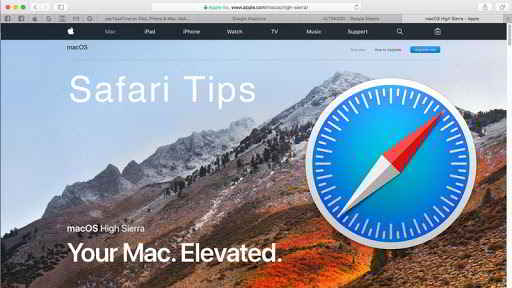
Che cos’? la modalit? di navigazione privata?
Durante l’utilizzo della modalit? Navigazione privata su iPhone o iPad, Safari non salver? la cronologia di navigazione, le informazioni sulla compilazione automatica del modulo, le modifiche ai cookie e le ricerche recenti quando chiudi ogni finestra di Navigazione privata.
Tuttavia, la modalit? Navigazione privata non protegge la cronologia di navigazione dall’host della rete (come la tua azienda o scuola), il tuo ISP o siti Web potrebbero utilizzare il tuo indirizzo IP per rintracciarti attraverso i siti.
Iphone Navigazione Anonima Safari
Prima di tutto apri Safari. Se non vedi la barra degli strumenti nella parte inferiore dello schermo, tocca una volta per renderla visibile. Ora tocca il pulsante “Nuova finestra” ossia l’icona a forma di due quadrati che si sovrappongano.
Adesso vedrai una schermata di gestione delle finestre con un elenco di miniature che rappresentano tutte le finestre del browser aperte. In questa schermata, tocca il pulsante “Privato” nell’angolo in basso a sinistra.
Con questo semplice passaggio hai abilitato la modalit? di navigazione privata. Prova a toccare il pulsante pi? (+) nella parte inferiore dello schermo per aprire una nuova finestra privata.
Da qui puoi digitare qualsiasi indirizzo web che vuoi visitare oppure scegliere uno dei tuoi siti preferiti e la navigazione avver? in completo anonimato.
Puoi usare Safari come fai di solito per? il browser non terr? memoria dei siti che hai visitato cos? chi user? il telefono dopo di te non sar? in grado di scoprire che siti hai visitato.
Quando hai finito e vuoi uscire dalla modalit? Navigazione privata, tocca nuovamente il pulsante “Nuova finestra”, quindi tocca il pulsante “Privato” nell’angolo in basso a sinistra e tornerai alla modalit? normale.
Tieni presente che tornare indietro non chiude le finestre di Navigazione anonima. Per chiudere completamente le finestre di Navigazione privata, ? necessario abilitare nuovamente la modalit? Navigazione privata e fare clic sulla “X” nell’angolo in alto a sinistra di ciascuna miniatura della finestra fino a quando non scompaiono tutte.
Come utilizzare la modalit? di navigazione privata su iPad
La navigazione privata su iPad funziona come su iPhone, ma i pulsanti che lo abilitano si trovano in posizioni diverse sullo schermo. Per attivare la navigazione privata, avvia Safari. Se non vedi la barra degli strumenti nella parte superiore dello schermo, tocca una volta ovunque sullo schermo per scoprirla. Ora tocca il pulsante “Nuova finestra” nell’angolo in alto a destra.
Nella schermata di gestione della finestra di Safari, tocca il pulsante “Privato” nell’angolo in alto a destra.
Dopo aver attivato la modalit? privata, tocca il pulsante pi? (+) nella barra degli strumenti per aggiungere una nuova finestra. Da l?, puoi utilizzare Safari nella versione normale.
Se vuoi uscire dalla Navigazione privata su un iPad, tocca nuovamente la finestra del nuovo pulsante (i due rettangoli sovrapposti) e tocca ?Privato?.
Ma attenzione: se si esce dalla modalit? privata, Safari manterr? le finestre private aperte in background fino all’avvio della modalit? di navigazione privata. Se vuoi togliere tutte le finestre di Navigazione privata, torna alla modalit? Privata, tocca il pulsante Nuova finestra e chiudi ogni finestra con la piccola “X” nell’angolo di ogni miniatura.
Ora sai veramente tutto su come usare Safari su iPhone e iPad in modalit? navigazione anonima internet.
 Allmobileworld.it Tutte le novità dal mondo della tecnologia. Guide smartphone Android, iPhone, Streaming TV per la vita digitale di ogni giorno!
Allmobileworld.it Tutte le novità dal mondo della tecnologia. Guide smartphone Android, iPhone, Streaming TV per la vita digitale di ogni giorno!


